苹果手机怎么设置icloud不同步 苹果同一个id取消数据同步步骤
在使用苹果手机时,我们经常会遇到数据同步的问题,尤其是在设置iCloud时,有时候我们可能会想要取消同一个Apple ID下的数据同步,但却不知道具体的步骤。在这种情况下,我们需要仔细了解苹果手机怎么设置iCloud不同步以及取消数据同步的步骤,以便更好地管理我们的数据和文件。接下来让我们一起来探讨一下相关的操作方法吧!
苹果同一个id取消数据同步步骤

首先你要了解到, 内容同步是因为你把你的数据上传备份到了iCloud上面。当你在新设备上登录苹果账号的时候,新设备会自动把iCloud上的数据下载下来。那么,如果不想同步传输的话,那么就只要关闭iCloud备份传输的选项就好了。
1、点击【设置】,找到头像。
2、下滑找到【iCloud】。
3、在这里你就可以找到同步传输的各种选项了,把你不希望同步的选项关闭就可以了。
如果你不希望短信内容和手机应用同步的话,也需要手动关闭一下。
关闭短信同步
在【iCloud】界面上下滑就可以找到【iTunes Store与App Store】,在这里即可关闭应用的同步和自动更新。
关闭应用同步
在设置界面下滑就可以找到【信息】,进入之后关闭【iMessage】选项即可关闭短信的同步。
关闭同步之后,其他设备上就不会出现本设备上的内容了
关于苹果手机怎么设置icloud不同步及苹果同一个id怎么取消同步的内容就了解到这里,希望对大家有帮助,有任何疑问欢迎在文章下方留言。
以上是关于如何解决苹果手机设置iCloud不同步的全部内容,如果遇到这种情况,您可以按照以上步骤解决,非常简单快速。
相关教程
-
 华为手机怎么关闭同步功能 华为手机自动同步数据关闭方法
华为手机怎么关闭同步功能 华为手机自动同步数据关闭方法华为手机的同步功能是一项非常实用的功能,可以让用户在不同设备之间同步数据,方便快捷,但有时候我们可能不希望手机自动同步数据,那么该如何关闭华为手机的同步功能呢?其实操作起来并不...
2024-08-06 17:31
-
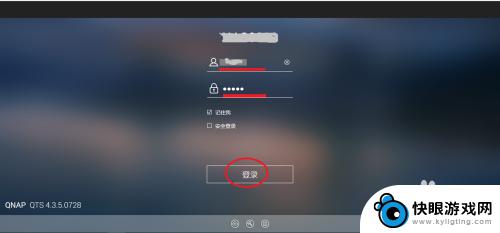 如何用威联通备份苹果手机 iPhone数据如何同步到威联通NAS
如何用威联通备份苹果手机 iPhone数据如何同步到威联通NAS如何用威联通备份苹果手机iPhone数据如何同步到威联通NAS?备份和同步是保护手机数据的重要步骤,威联通提供了一种简单而有效的方法来实现这一目标,通过设置备份计划和同步文件夹...
2024-11-20 15:25
-
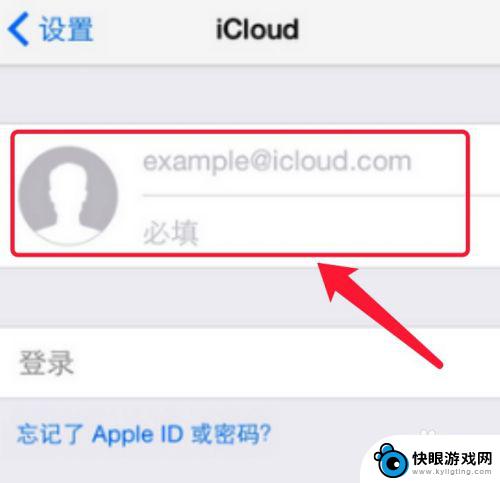 怎样关闭同一个id号的两台手机同步 两部苹果手机同时使用一个id帐号如何关闭同步
怎样关闭同一个id号的两台手机同步 两部苹果手机同时使用一个id帐号如何关闭同步在日常生活中,我们经常会遇到两部苹果手机同时使用一个id帐号的情况,这时候如果想要关闭两部手机之间的同步功能,就需要采取一些措施来实现,关闭同一个id号的两台手机同步,可以通过...
2024-04-12 13:39
-
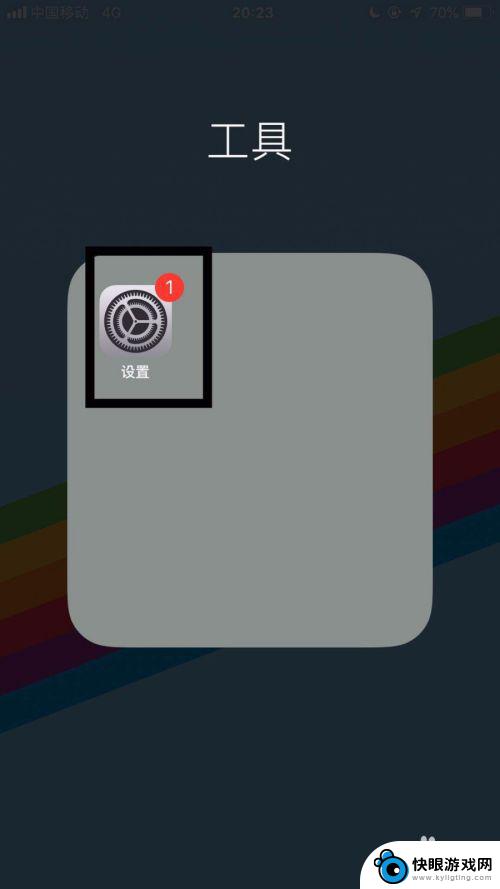 苹果手机怎么不与平板同步 如何取消iPad和手机同步功能
苹果手机怎么不与平板同步 如何取消iPad和手机同步功能当我们拥有一部苹果手机和一台iPad时,我们往往希望它们能够同步数据,以便在不同设备之间共享信息和文件,有时我们可能会遇到苹果手机不与平板同步的问题,这可能会给我们带来一些不便...
2024-01-01 11:22
-
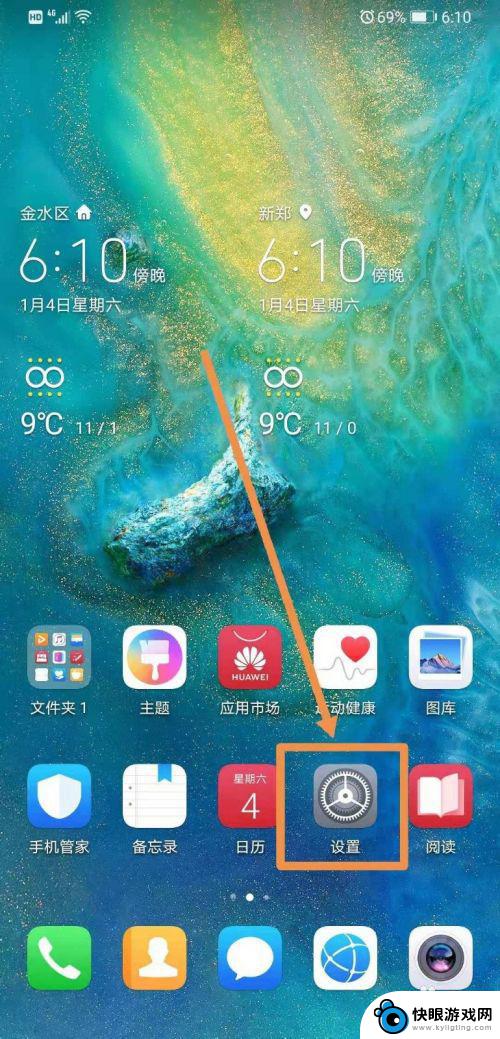 新手机关闭哪些设置 新的华为手机如何关闭数据同步设置
新手机关闭哪些设置 新的华为手机如何关闭数据同步设置在使用新手机时,关闭一些设置是非常必要的,这不仅可以有效节省手机的电量和流量,还可以保护个人隐私,特别是对于新的华为手机来说,关闭数据同步设置更是至关重要。数据同步可能会导致个...
2024-04-17 17:16
-
 苹果手机怎么两个手机同步 两台苹果手机如何进行数据同步
苹果手机怎么两个手机同步 两台苹果手机如何进行数据同步在如今移动设备普及的时代,苹果手机作为一款备受青睐的智能手机,备份和同步数据成为用户关注的重点,无论是拥有两台苹果手机还是想要与其他苹果手机进行数据同步,了解如何实现两台手机之...
2024-02-07 09:35
-
 两个苹果手机相互同步怎么设置 两台苹果手机怎么进行同步备份
两个苹果手机相互同步怎么设置 两台苹果手机怎么进行同步备份在日常生活中,我们经常会使用多台设备,比如两台苹果手机,为了方便我们的使用和管理,我们可以进行同步备份的设置。通过简单的操作,我们可以让两台苹果手机相互同步,确保数据安全和方便...
2024-06-01 09:20
-
 如何解除手机和电脑同步微信 怎么让手机微信和电脑微信不同步消息
如何解除手机和电脑同步微信 怎么让手机微信和电脑微信不同步消息很多人在使用微信时都会遇到一个常见问题,就是手机和电脑微信在同步消息的情况下,会造成信息混乱和不便,解除手机和电脑微信的同步已成为许多人关注的焦点。针对这个问题,我们可以采取一...
2024-05-13 10:19
-
 手机应用不同怎么设置密码 手机应用程序密码设置方法
手机应用不同怎么设置密码 手机应用程序密码设置方法在如今信息流动的时代,手机应用已经成为人们生活中不可或缺的一部分,为了保护个人隐私和数据安全,设置密码已经成为使用手机应用的重要步骤之一。不同的手机应用可能有不同的密码设置方法...
2024-04-06 12:35
-
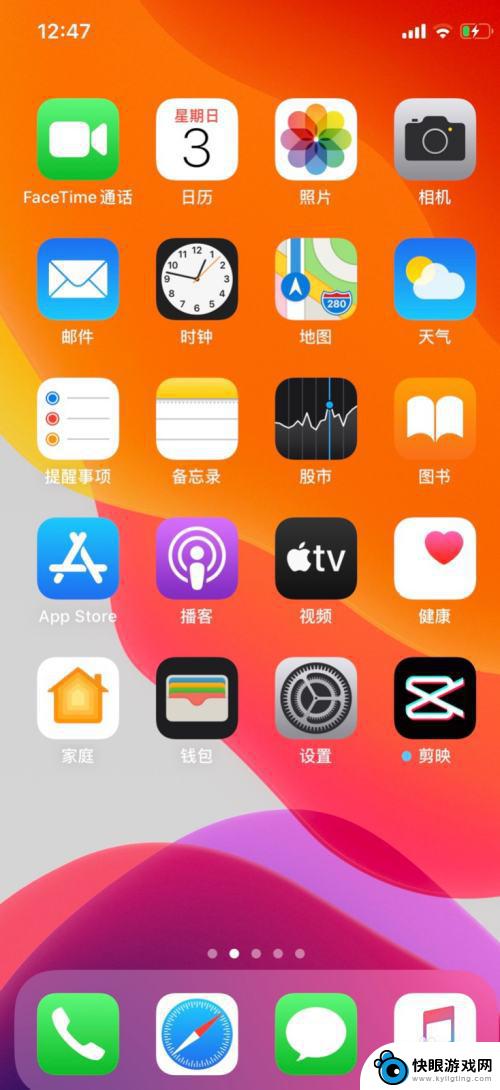 如何取消苹果手机来电ipad同步 iPhone和iPad来电同步设置关闭
如何取消苹果手机来电ipad同步 iPhone和iPad来电同步设置关闭苹果手机和iPad之间的来电同步功能可以让用户在接听电话时,无论是在手机还是平板设备上都能看到来电信息,方便快捷,有时候用户可能希望取消这一功能,以保护个人隐私或避免干扰。在这...
2024-03-15 17:43
热门教程
MORE+热门软件
MORE+-
 梓慕音乐免费最新版
梓慕音乐免费最新版
77.29MB
-
 金猪优选
金猪优选
30.89MB
-
 漫影漫画安卓手机
漫影漫画安卓手机
49.90M
-
 小峰管家官方新版
小峰管家官方新版
68.60M
-
 抖音来客软件
抖音来客软件
63.07MB
-
 萌动壁纸app手机版
萌动壁纸app手机版
23.60MB
-
 葡萄英语阅读app官网版
葡萄英语阅读app官网版
30.43M
-
 花漾盒子软件手机版
花漾盒子软件手机版
67.28M
-
 闯关有宝app
闯关有宝app
46.71MB
-
 蜂毒免费小说手机版app
蜂毒免费小说手机版app
18.25MB